WIN7同时连接内外网路由设置
- 格式:docx
- 大小:13.16 KB
- 文档页数:3

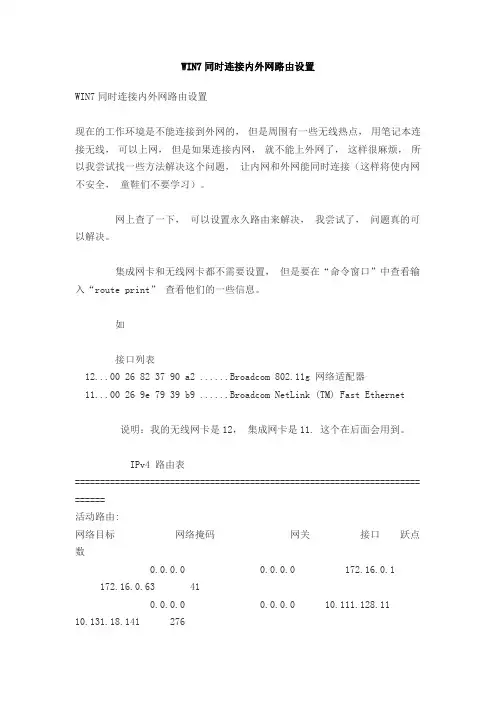
WIN7同时连接内外网路由设置WIN7同时连接内外网路由设置现在的工作环境是不能连接到外网的,但是周围有一些无线热点,用笔记本连接无线,可以上网,但是如果连接内网,就不能上外网了,这样很麻烦,所以我尝试找一些方法解决这个问题,让内网和外网能同时连接(这样将使内网不安全,童鞋们不要学习)。
网上查了一下,可以设置永久路由来解决,我尝试了,问题真的可以解决。
集成网卡和无线网卡都不需要设置,但是要在“命令窗口”中查看输入“route print”查看他们的一些信息。
如接口列表12...00 26 82 37 90 a2 ......Broadcom 802.11g 网络适配器11...00 26 9e 79 39 b9 ......Broadcom NetLink (TM) Fast Ethernet说明:我的无线网卡是12,集成网卡是11. 这个在后面会用到。
IPv4 路由表===================================================================== ======活动路由:网络目标网络掩码网关接口跃点数0.0.0.0 0.0.0.0 172.16.0.1172.16.0.63 410.0.0.0 0.0.0.0 10.111.128.11 10.131.18.141 276说明:这里要注意网关了,网关是整个步骤的重点,这里我的内网网关 10.111.128.11,无线网关是 172.16.0.1 。
这里可以开始设置了。
先“所有程序”-》“附件”-》“命令提示符”,右键“以管理员身份运行”,这样就打开了命令窗口。
先清除网络目标 0.0.0.0,通过输入命令: route delete0.0.0.0route 命令方面的知识自己去查,route delete 网络目标(后面可以加一些参数过滤,如网络掩码,网关等)如 route delete 10.0.0.0 mask 255.255.0.0 删除网络目标位10.0.0.0 并且其掩码为255.255.0.0 的路由。
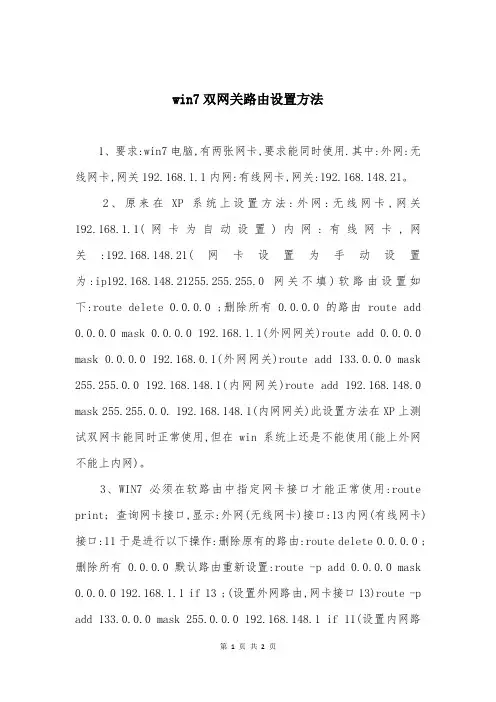
win7双网关路由设置方法1、要求:win7电脑,有两张网卡,要求能同时使用.其中:外网:无线网卡,网关192.168.1.1内网:有线网卡,网关:192.168.148.21。
2、原来在XP系统上设置方法:外网:无线网卡,网关192.168.1.1(网卡为自动设置)内网:有线网卡,网关:192.168.148.21(网卡设置为手动设置为:ip192.168.148.21255.255.255.0网关不填)软路由设置如下:route delete 0.0.0.0 ;删除所有0.0.0.0的路由route add 0.0.0.0 mask 0.0.0.0 192.168.1.1(外网网关)route add 0.0.0.0 mask 0.0.0.0 192.168.0.1(外网网关)route add 133.0.0.0 mask 255.255.0.0 192.168.148.1(内网网关)route add 192.168.148.0 mask 255.255.0.0. 192.168.148.1(内网网关)此设置方法在XP上测试双网卡能同时正常使用,但在win系统上还是不能使用(能上外网不能上内网)。
3、WIN7必须在软路由中指定网卡接口才能正常使用:route print; 查询网卡接口,显示:外网(无线网卡)接口:13内网(有线网卡)接口:11于是进行以下操作:删除原有的路由:route delete 0.0.0.0 ;删除所有0.0.0.0默认路由重新设置:route -p add 0.0.0.0 mask 0.0.0.0 192.168.1.1 if 13 ;(设置外网路由,网卡接口13)route -p add 133.0.0.0 mask 255.0.0.0 192.168.148.1 if 11(设置内网路由,网卡接口11)。
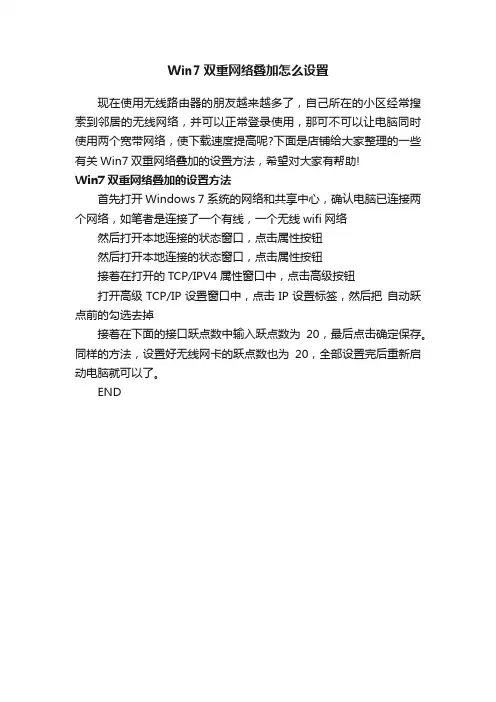
Win7双重网络叠加怎么设置
现在使用无线路由器的朋友越来越多了,自己所在的小区经常搜索到邻居的无线网络,并可以正常登录使用,那可不可以让电脑同时使用两个宽带网络,使下载速度提高呢?下面是店铺给大家整理的一些有关Win7双重网络叠加的设置方法,希望对大家有帮助!
Win7双重网络叠加的设置方法
首先打开Windows 7系统的网络和共享中心,确认电脑已连接两个网络,如笔者是连接了一个有线,一个无线wifi网络
然后打开本地连接的状态窗口,点击属性按钮
然后打开本地连接的状态窗口,点击属性按钮
接着在打开的TCP/IPV4属性窗口中,点击高级按钮
打开高级TCP/IP设置窗口中,点击IP设置标签,然后把自动跃点前的勾选去掉
接着在下面的接口跃点数中输入跃点数为20,最后点击确定保存。
同样的方法,设置好无线网卡的跃点数也为20,全部设置完后重新启动电脑就可以了。
END。
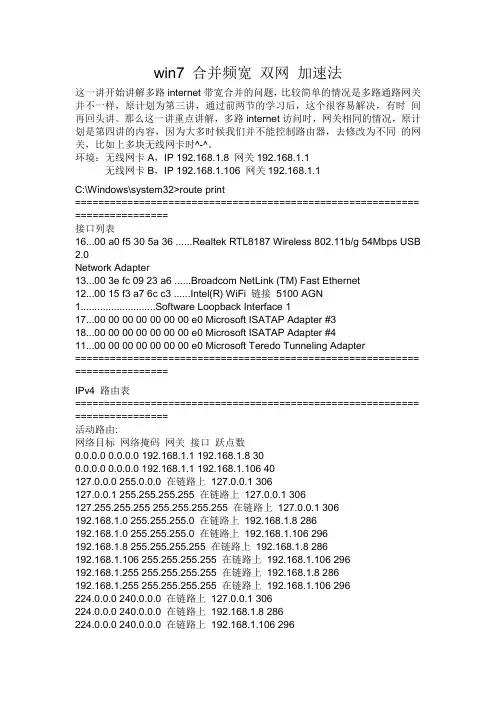
win7 合并频宽双网加速法这一讲开始讲解多路internet带宽合并的问题,比较简单的情况是多路通路网关并不一样,原计划为第三讲,通过前两节的学习后,这个很容易解决,有时间再回头讲。
那么这一讲重点讲解,多路internet访问时,网关相同的情况,原计划是第四讲的内容,因为大多时候我们并不能控制路由器,去修改为不同的网关,比如上多块无线网卡时^-^。
环境:无线网卡A,IP 192.168.1.8 网关192.168.1.1无线网卡B,IP 192.168.1.106 网关192.168.1.1C:\Windows\system32>route print=========================================================== ================接口列表16...00 a0 f5 30 5a 36 ......Realtek RTL8187 Wireless 802.11b/g 54Mbps USB 2.0Network Adapter13...00 3e fc 09 23 a6 ......Broadcom NetLink (TM) Fast Ethernet12...00 15 f3 a7 6c c3 ......Intel(R) WiFi 链接5100 AGN 1...........................Software Loopback Interface 117...00 00 00 00 00 00 00 e0 Microsoft ISATAP Adapter #318...00 00 00 00 00 00 00 e0 Microsoft ISATAP Adapter #411...00 00 00 00 00 00 00 e0 Microsoft Teredo Tunneling Adapter=========================================================== ================IPv4 路由表=========================================================== ================活动路由:网络目标网络掩码网关接口跃点数0.0.0.0 0.0.0.0 192.168.1.1 192.168.1.8 300.0.0.0 0.0.0.0 192.168.1.1 192.168.1.106 40127.0.0.0 255.0.0.0 在链路上127.0.0.1 306127.0.0.1 255.255.255.255 在链路上127.0.0.1 306127.255.255.255 255.255.255.255 在链路上127.0.0.1 306192.168.1.0 255.255.255.0 在链路上192.168.1.8 286192.168.1.0 255.255.255.0 在链路上192.168.1.106 296192.168.1.8 255.255.255.255 在链路上192.168.1.8 286192.168.1.106 255.255.255.255 在链路上192.168.1.106 296192.168.1.255 255.255.255.255 在链路上192.168.1.8 286192.168.1.255 255.255.255.255 在链路上192.168.1.106 296224.0.0.0 240.0.0.0 在链路上127.0.0.1 306224.0.0.0 240.0.0.0 在链路上192.168.1.8 286224.0.0.0 240.0.0.0 在链路上192.168.1.106 296255.255.255.255 255.255.255.255 在链路上127.0.0.1 306255.255.255.255 255.255.255.255 在链路上192.168.1.8 286255.255.255.255 255.255.255.255 在链路上192.168.1.106 296=========================================================== ================永久路由:无问题:我们发现,即使是最新的win7,也只是把两路internet作为备用关系,并不能同时利用,问题的关键就是路由表的前两句:网络目标网络掩码网关接口跃点数0.0.0.0 0.0.0.0 192.168.1.1 192.168.1.8 300.0.0.0 0.0.0.0 192.168.1.1 192.168.1.106 40由于两路出口有不同的跃点数,所以30的那路总是被优先使用,40那路始终利用不上。
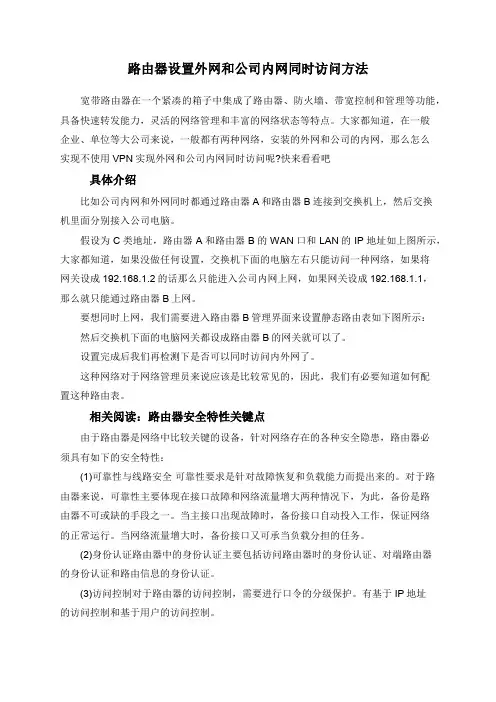
路由器设置外网和公司内网同时访问方法宽带路由器在一个紧凑的箱子中集成了路由器、防火墙、带宽控制和管理等功能,具备快速转发能力,灵活的网络管理和丰富的网络状态等特点。
大家都知道,在一般企业、单位等大公司来说,一般都有两种网络,安装的外网和公司的内网,那么怎么实现不使用VPN实现外网和公司内网同时访问呢?快来看看吧具体介绍比如公司内网和外网同时都通过路由器A和路由器B连接到交换机上,然后交换机里面分别接入公司电脑。
假设为C类地址,路由器A和路由器B的WAN口和LAN的IP地址如上图所示,大家都知道,如果没做任何设置,交换机下面的电脑左右只能访问一种网络,如果将网关设成192.168.1.2的话那么只能进入公司内网上网,如果网关设成192.168.1.1,那么就只能通过路由器B上网。
要想同时上网,我们需要进入路由器B管理界面来设置静态路由表如下图所示:然后交换机下面的电脑网关都设成路由器B的网关就可以了。
设置完成后我们再检测下是否可以同时访问内外网了。
这种网络对于网络管理员来说应该是比较常见的,因此,我们有必要知道如何配置这种路由表。
相关阅读:路由器安全特性关键点由于路由器是网络中比较关键的设备,针对网络存在的各种安全隐患,路由器必须具有如下的安全特性:(1)可靠性与线路安全可靠性要求是针对故障恢复和负载能力而提出来的。
对于路由器来说,可靠性主要体现在接口故障和网络流量增大两种情况下,为此,备份是路由器不可或缺的手段之一。
当主接口出现故障时,备份接口自动投入工作,保证网络的正常运行。
当网络流量增大时,备份接口又可承当负载分担的任务。
(2)身份认证路由器中的身份认证主要包括访问路由器时的身份认证、对端路由器的身份认证和路由信息的身份认证。
(3)访问控制对于路由器的访问控制,需要进行口令的分级保护。
有基于IP地址的访问控制和基于用户的访问控制。
(4)信息隐藏与对端通信时,不一定需要用真实身份进行通信。
通过地址转换,可以做到隐藏网内地址,只以公共地址的方式访问外部网络。
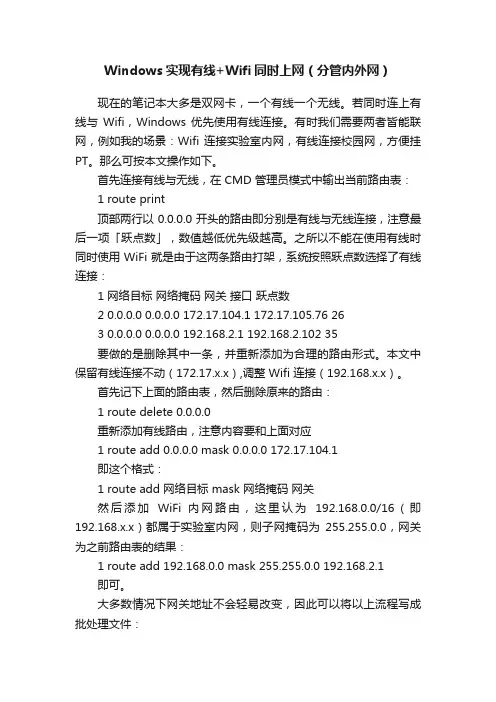
Windows实现有线+Wifi同时上网(分管内外网)现在的笔记本大多是双网卡,一个有线一个无线。
若同时连上有线与Wifi,Windows 优先使用有线连接。
有时我们需要两者皆能联网,例如我的场景:Wifi 连接实验室内网,有线连接校园网,方便挂PT。
那么可按本文操作如下。
首先连接有线与无线,在 CMD 管理员模式中输出当前路由表:1 route print顶部两行以 0.0.0.0 开头的路由即分别是有线与无线连接,注意最后一项「跃点数」,数值越低优先级越高。
之所以不能在使用有线时同时使用 WiFi 就是由于这两条路由打架,系统按照跃点数选择了有线连接:1 网络目标网络掩码网关接口跃点数2 0.0.0.0 0.0.0.0 172.17.104.1 172.17.105.76 263 0.0.0.0 0.0.0.0 192.168.2.1 192.168.2.102 35要做的是删除其中一条,并重新添加为合理的路由形式。
本文中保留有线连接不动(172.17.x.x),调整 Wifi 连接(192.168.x.x)。
首先记下上面的路由表,然后删除原来的路由:1 route delete 0.0.0.0重新添加有线路由,注意内容要和上面对应1 route add 0.0.0.0 mask 0.0.0.0 172.17.104.1即这个格式:1 route add 网络目标 mask 网络掩码网关然后添加WiFi 内网路由,这里认为192.168.0.0/16(即192.168.x.x)都属于实验室内网,则子网掩码为255.255.0.0,网关为之前路由表的结果:1 route add 192.168.0.0 mask 255.255.0.0 192.168.2.1即可。
大多数情况下网关地址不会轻易改变,因此可以将以上流程写成批处理文件:1 %1 mshta vbscript:CreateObject("Shell.Application").ShellExecute("cmd.exe ","/c %~s0 ::","","runas",1)(window.close)&&exit2 route delete 0.0.0.03 route add 0.0.0.0 mask 0.0.0.0 172.17.104.14 route add 192.168.0.0 mask 255.255.0.0 192.168.2.1其中第一行是请求管理员权限。
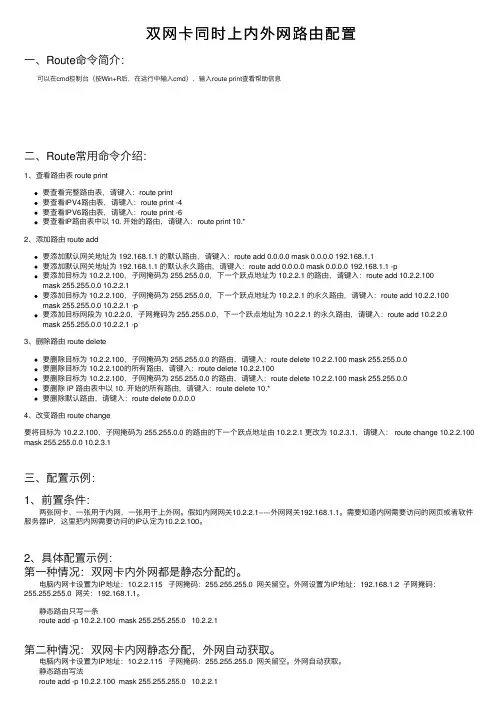
双⽹卡同时上内外⽹路由配置⼀、Route命令简介: 可以在cmd控制台(按Win+R后,在运⾏中输⼊cmd),输⼊route print查看帮助信息⼆、Route常⽤命令介绍:1、查看路由表 route print要查看完整路由表,请键⼊:route print要查看IPV4路由表,请键⼊:route print -4要查看IPV6路由表,请键⼊:route print -6要查看IP路由表中以 10. 开始的路由,请键⼊:route print 10.*2、添加路由 route add要添加默认⽹关地址为 192.168.1.1 的默认路由,请键⼊:route add 0.0.0.0 mask 0.0.0.0 192.168.1.1要添加默认⽹关地址为 192.168.1.1 的默认永久路由,请键⼊:route add 0.0.0.0 mask 0.0.0.0 192.168.1.1 -p要添加⽬标为 10.2.2.100,⼦⽹掩码为 255.255.0.0,下⼀个跃点地址为 10.2.2.1 的路由,请键⼊:route add 10.2.2.100mask 255.255.0.0 10.2.2.1要添加⽬标为 10.2.2.100,⼦⽹掩码为 255.255.0.0,下⼀个跃点地址为 10.2.2.1 的永久路由,请键⼊:route add 10.2.2.100 mask 255.255.0.0 10.2.2.1 -p要添加⽬标⽹段为 10.2.2.0,⼦⽹掩码为 255.255.0.0,下⼀个跃点地址为 10.2.2.1 的永久路由,请键⼊:route add 10.2.2.0mask 255.255.0.0 10.2.2.1 -p3、删除路由 route delete要删除⽬标为 10.2.2.100,⼦⽹掩码为 255.255.0.0 的路由,请键⼊:route delete 10.2.2.100 mask 255.255.0.0要删除⽬标为 10.2.2.100的所有路由,请键⼊:route delete 10.2.2.100要删除⽬标为 10.2.2.100,⼦⽹掩码为 255.255.0.0 的路由,请键⼊:route delete 10.2.2.100 mask 255.255.0.0要删除 IP 路由表中以 10. 开始的所有路由,请键⼊:route delete 10.*要删除默认路由,请键⼊:route delete 0.0.0.04、改变路由 route change要将⽬标为 10.2.2.100,⼦⽹掩码为 255.255.0.0 的路由的下⼀个跃点地址由 10.2.2.1 更改为 10.2.3.1,请键⼊: route change 10.2.2.100 mask 255.255.0.0 10.2.3.1三、配置⽰例:1、前置条件: 两张⽹卡,⼀张⽤于内⽹,⼀张⽤于上外⽹。
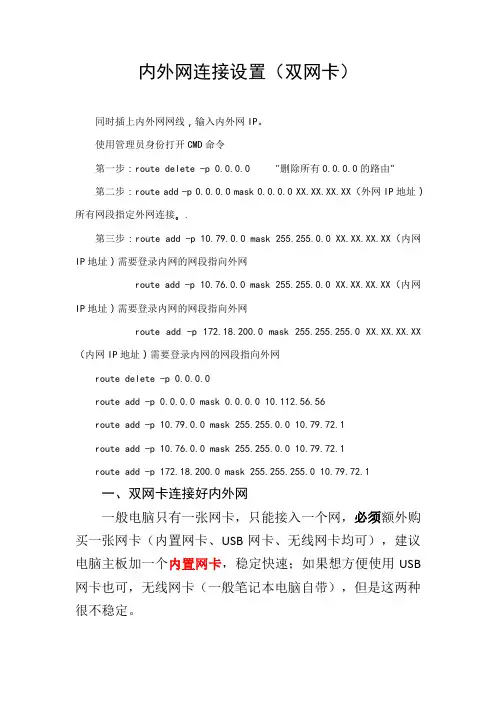
内外网连接设置(双网卡)同时插上内外网网线,输入内外网IP。
使用管理员身份打开CMD命令第一步:route delete -p 0.0.0.0 "删除所有0.0.0.0的路由"第二步:route add -p 0.0.0.0 mask 0.0.0.0 XX.XX.XX.XX(外网IP地址)所有网段指定外网连接。
.第三步:route add -p 10.79.0.0 mask 255.255.0.0 XX.XX.XX.XX(内网IP地址)需要登录内网的网段指向外网route add -p 10.76.0.0 mask 255.255.0.0 XX.XX.XX.XX(内网IP地址)需要登录内网的网段指向外网route add -p 172.18.200.0 mask 255.255.255.0 XX.XX.XX.XX (内网IP地址)需要登录内网的网段指向外网route delete -p 0.0.0.0route add -p 0.0.0.0 mask 0.0.0.0 10.112.56.56route add -p 10.79.0.0 mask 255.255.0.0 10.79.72.1route add -p 10.76.0.0 mask 255.255.0.0 10.79.72.1route add -p 172.18.200.0 mask 255.255.255.0 10.79.72.1一、双网卡连接好内外网一般电脑只有一张网卡,只能接入一个网,必须额外购买一张网卡(内置网卡、USB网卡、无线网卡均可),建议电脑主板加一个内置网卡,稳定快速;如果想方便使用USB 网卡也可,无线网卡(一般笔记本电脑自带),但是这两种很不稳定。
本机电脑网卡接一个网线,额外网卡接另一个网线。
网卡网线接好后查看电脑右下角:到此为止,内外网都已经接通,注意记住网卡对应内网还是外网。
二、设置IP地址(以WIN7为例,XP或WIN10区别不大)双击内网对应的“本地连接”跃点数选择为“1”。
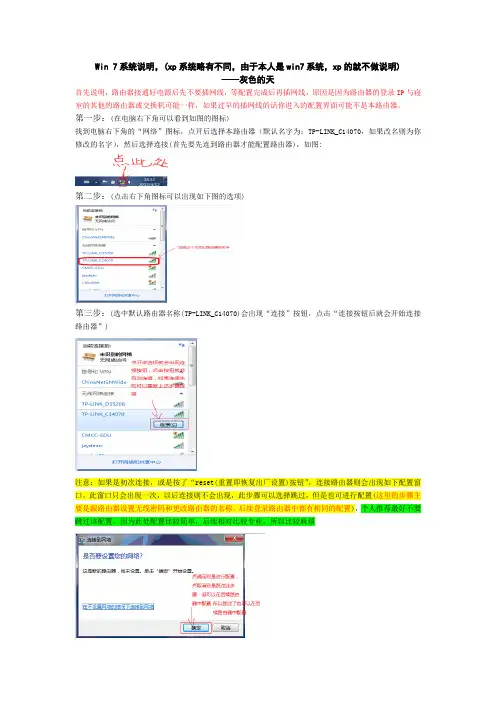
Win 7系统说明,(xp系统略有不同,由于本人是win7系统,xp的就不做说明)----灰色的天首先说明,路由器接通好电源后先不要插网线,等配置完成后再插网线,原因是因为路由器的登录IP与寝室的其他的路由器或交换机可能一样,如果过早的插网线的话你进入的配置界面可能不是本路由器。
第一步:(在电脑右下角可以看到如图的图标)找到电脑右下角的“网络”图标,点开后选择本路由器(默认名字为:TP-LINK_C14070,如果改名则为你修改的名字),然后选择连接(首先要先连到路由器才能配置路由器),如图:第二步:(点击右下角图标可以出现如下图的选项)第三步:(选中默认路由器名称(TP-LINK_C14070)会出现“连接”按钮,点击“连接按钮后就会开始连接路由器”)注意:如果是初次连接,或是按了“reset(重置即恢复出厂设置)按钮”,连接路由器则会出现如下配置窗口,此窗口只会出现一次,以后连接则不会出现,此步骤可以选择跳过,但是也可进行配置(这里的步骤主要是跟路由器设置无线密码和更改路由器的名称,后续登录路由器中都有相同的配置),个人推荐最好不要跳过该配置,因为此处配置比较简单,后续相对比较专业,所以比较麻烦第四步:(要求输入PIN码,每个路由器的都不同,在路由器背面有写)第五步:(解释:“请键入网络名称”为你登录路由器看到的名称即第二步时候用的名称)第六步:(解释:“安全密钥”为你连接无线路由时候要输入的密码,这个建议设置,防止别人盗用你的网而影响你的网速;主要是改“请键入网络名称”和“安全密钥”,其他都可以为默认不用改,最好勾选“自动连接”,这样下次开机后就会连接这个路由器)其他电脑连接路由器无线就要输入安全密钥,就是上面配置的密钥,配置的路由器的电脑会自动保存密钥,所以不会弹出此窗口,如果其他电脑输入正确连接成功后,下次也不要再次输入,系统也会自动保存。
如果你修改了密钥后又要重新输入,所以,密钥最好不要随便告诉其他人,这是保护你的无线网不被别人盗用的唯一的方法第七步:(等待几秒后就出现如图所示配置成功的图,点击关闭按钮就设置成功)提示:(可作为以后判断使用)设置成功后,网络图标会变成2情况1、没有连接网络图标则会变成如图所示:2、连接无线路由器成功但还不可以上网、3、连接无线路由器成功并连上网了图标会变成如图所示:以上就是连接和基本设置路由器的全部步骤以下开始设置上网的步骤:第八步:(在连接路由器成功的情况下,打开ie浏览器在地址栏中输入IP:http://192.168.1.1后就会出现如图的输入框,填入相关信息;默认用户名和密码都是admin,可以更改)第九步:(提示,在进入路由器成功后有的浏览器中可能会弹出一个小窗口或其他什么窗口的,都可以无视,把它关掉,以下图窗口为标准(规律:网页左边为操作菜单,有的可以展开,网页右边为菜单内容显示))第十步:(点击“设置向导”会出现下图,然后点击下一步)第十一步:(选择PPPoE(ADSL虚拟拨号),点击下一步)第十二步:(此处的“上网账号”与“上网口令”为你“星空极速”的账号和密码“确认口令”与“上网口令”一样)第十三步:(如果四到七步没有设置可以在这里进行设置,如果设置了就直接点击“下一步”)(解释:SSID与第五步的“请键入网络名称”相同,PSK码与第六步的“安全密钥”相同(要在选择了“WPA-PSK/WPA2-PSK”后才有效))第十四步:(注意:点击重启按钮后电脑上面的“网络”可能会断,这里系统会自动重新连接路由器,如果没有自动连接路由器可手动重复第一步到第三步即可)到此为止你的路由器就全部设置完成,关闭浏览器,将网线连接到蓝色的Wlan接口后,其他电脑连接无线路由器就可以共享上网了,如果你是一步一步按照上面操作就可以连接上网了,如果你那个地方出错了或是没有按照上面的操作你可以按下路由器中的reset按钮然后按照上述步骤操作,上述所有操作只需配置一次就可以了,无须每次都配置,路由器会自动保存你的配置提示:※如果你想共享上网或在路由器中拨号上网,网线就连接WLAN端口,然后就连接本路由器的无线网;※如果你想在电脑上用“星空极速”拨号又不想连网线,就将网线连接到LAN端口的任何一个端口,然后电脑连接本路由器的无线网,然后用星空极速拨号即可;※如果想恢复出厂设置就长按reset按钮大概6秒左右后放开,然后过几秒会看到前面路由器的灯全部亮一下,说明reset成功,否则不成功。
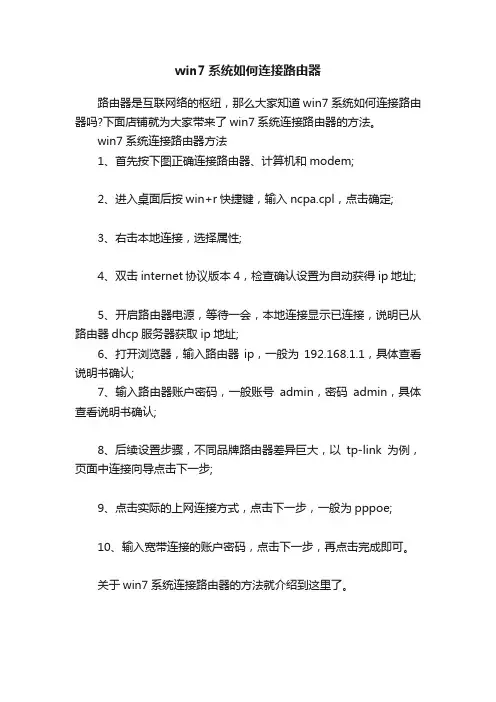
win7系统如何连接路由器
路由器是互联网络的枢纽,那么大家知道win7系统如何连接路由器吗?下面店铺就为大家带来了win7系统连接路由器的方法。
win7系统连接路由器方法
1、首先按下图正确连接路由器、计算机和modem;
2、进入桌面后按win+r快捷键,输入ncpa.cpl,点击确定;
3、右击本地连接,选择属性;
4、双击internet协议版本4,检查确认设置为自动获得ip地址;
5、开启路由器电源,等待一会,本地连接显示已连接,说明已从路由器dhcp服务器获取ip地址;
6、打开浏览器,输入路由器ip,一般为192.168.1.1,具体查看说明书确认;
7、输入路由器账户密码,一般账号admin,密码admin,具体查看说明书确认;
8、后续设置步骤,不同品牌路由器差异巨大,以tp-link为例,页面中连接向导点击下一步;
9、点击实际的上网连接方式,点击下一步,一般为pppoe;
10、输入宽带连接的账户密码,点击下一步,再点击完成即可。
关于win7系统连接路由器的方法就介绍到这里了。
配置windows路由表,使电脑同时连接内网外网方法1、环境一(系统:windows xp,内网、外网不是同一类地址,内网地址固定):外网:通过笔记本的无线网卡连接;内网:通过笔记本的本地连接;第一步,连接网线,配置本地连接地址,注意IP地址不要与其它在用ip冲突:下图,本地连接配置10.9.1.189的内网地址。
外网地址,则由笔记本的无线网卡连接到路由器,自动获得的p地址,本机获得的IP地址为192.168.1.115。
现在测试,内网可以ping通其它任意主机,外网也连接,但打开浏览器,不能上网;如果拔掉网线,外网就可以上网。
第二步,运行cmd,输入route print如图,红线框中,分别为内网和外网的上网地址,此时,由于内网metric 20 < 外网metric 25,数字小的优先级高,所以内网可以连通,外网上不了;这里解释下metric:路由术语,译为度,指在路由选择协议算法完成计算后得到的一个变量值,如网络延迟,它的目的是确定最佳路由。
metric是路由算法用以确定到达目的地的最佳路径的计量标准,如路径长度。
解决方法:再次输入route print,发行多了两行现在内网和外网同时可以使用。
2、环境二(系统:windows 7,同上:内网、外网不是同一类地址,内网地址固定):外网网关:192.168.1.1内网网关:10.1.1.1(内网其它地址10.1.2.1,~ 10.1.n.1)不在赘述,一张图介绍完毕:3、环境三(系统:windows7,内网,外网都是通过路由器连接)是这样搭建的,因为内网需要连接的人多,没那么多网线和网口,所以在内网的一根网线上接了个路由器,tp—link的,路由器里面配置静态地址,即这个网线对应的地址,其它都按默认。
外网同样用自己笔记本的无线网卡连接上,查看地址:外网的地址:192.168.1.103,网关:192.168.1.1内网用了一个USB无线网卡,连接上另一个路由器,同样,如上图查看ip地址:内网的地址:192.168.1.101,网关:192.168.1.1继续进入cmd,输入route print:网络接口设备:活动路由:这里先找到对应关系:刚查看网络连接详细信息时,外网地址为192.168.1.103,网卡名称为:Intel<R> WiFi Link 5100 AGN,对应的网络设备接口:12连接内网的地址:192.168.1.101,即另一个网卡,名称是:802.11N USB……,他的对应网络设备接口:18由于活动路由表中的metric(win7下显示为“跃点数”),内网的metric :51 > 外网的metric:25,现在只能上外网,内网连不上。
win7系统自带WiFi win7无线网络共享设置图文方法(win7共享网络、win7系统下WiFi设置轻松五步完成)开启windows 7的隐藏功能:虚拟WiFi和SoftAP(即虚拟无线AP),就可以让电脑变成无线路由器,实现共享上网,节省网费和路由器购买费。
【要实现通过无线网络共享Internet网络,首先要保证有线网络正常连入了Internet网络,并且无线网卡打开能正常工作。
】
步骤如下:
1、打开网络和共享中心。
可以通过右击任务栏上的网络连接图标,打开网络和共享中心。
或者是可以通过控制面板中的网络和Internet中的查看网络状态和任务。
2、在网络和共享中心中点击设置新的连接或网络。
3、在弹出的对话框中设置无线临时(计算机到计算机)网络,然后点击下一步。
4、在弹出的对话框中点击下一步。
5、输入网络名以及安全密钥(推荐),并点击下一步完。
6、单击启用Internet连接共享按钮,以开启共享网络。
或在有线网络(本地连接)共享网络里设置启用共享:
最简单的方法还有(一个软件搞定):
1、下载并安装最新版本的金山卫士(4.7版本及其以上版本)
地址:/ws/index.shtml
2、打开金山卫士点击百宝箱,点击“WiFi共享”,然后输入WiFi名称(最好为字母和数字)和WiFi密码即完成共享无线网络设置(WiFi无线热点建设完成),打开手机或其它要连接无线网络的电脑,搜索无线网络,找到刚才输入的WiFi名称,连接,输入密码即可,一个多人无线网络就建成了。
(图片太长请去下一页查看)。
单网卡同时上内外网的路由设置现在很多的单位有架设了内网,通常的方案是通过代理服务器上外网,这样要对每个程序逐一进行设置,很麻烦,有些程序或者根本就无法通过代理服务器上外网,为使这些程序能正常运行,所以很多单位同时布有外网和内网专线。
为同时使用内网和外网,有的单位使用了双网卡,或是者是通过用外网就插外网线,用内网就插内网线的方法,有的网管干脆就对同事们说:只能这样。
其实通过添加路由的方法可以实现内外网同时上,不需要加新的网卡和拨线插线。
(接线如下图)假设本机的外网设置如下:ip : 192.168.0.27子网掩码:255.255.255.0网关:192.168.0.1内网设置如下: ip : 10.7.43.52.6子网掩码:255.255.255.195网关:10.7.43.52.1给计算机网卡绑定双ip,设置如下:这里的网关先不设,为空,在下一步用批处理添加。
点高级网关先不设,为空,在下一步用批处理添加。
接好线后在dos状态下分别ping 192网段的网关和10网段的网关,如能ping通,则设置好了。
就可以着手设置路由了。
为方便,建立一个批处理文件容如下:@echo offroute printroute delete 0.0.0.0@echo 正在添加到外网路由..............route add 0.0.0.0 mask 0.0.0.0 192.168.0.1@echo 正在添加到内网路由............route add 10.0.0.0 mask 255.0.0.0 10.7.43.52.1@echo 设置完成....pause开机后运行批处理文件就行了。
现在内外网就可同时上了。
win7系统无线网络连接的设置方法
win7系统无线网络连接的设置方法
win7无线网络连接怎么设置呢?无线网络已经覆盖我们生活的每一个角落,随处都可以用,下面是小编整理的win7系统无线网络连接的设置方法,希望对你有帮助!
1、首先需要创建无线网络链接,进入桌面左下角处的Win7开始菜单,点击“控制面板”;
2、在打开的界面中我们将看到以下界面,然后点击“网络和Internet”;
3、接下来打开“网络和共享中心”,这里是Win7电脑联网所必须用到的功能,不管是连接无线网络还是宽带网络都需要打开此功能进行设置;
4、在网络中心里点击“设置新的连接或网络”,我们可以立即设置一个全新的网络连接;
5、相比过去的XP系统时代,Win7的网络设置项简单易用得多,不管是否具备专业的只是,我们只需根据Win7系统的提示一步步操作,选择“连接到Internet”,点击“下一步”就可以了;
6、马上我们就能看到这个需要选择网络连接方式的`界面出现,这里我们由于需要连接无线网络选择第一项即可;
7、在Win7桌面右下角我们可以搜索到相应的的无线网络,确定了自己连接的无线网络名称就能轻松一键联网,进行网上冲浪了;
Win7电脑会自动搜索出当前可用的所有无线网络信号,因此以后无论我们带着笔记本电脑走到哪里,需要联网时只需点击Win7桌面右下角的网络中心立刻就能查找到可用的网络。
要命的网络IP,一张网卡同时上内外网,大家看我如何设置的今天我在医院安装叫号系统的时候,就遇到了一个难题,这个难题就是一台电脑要同时上内外网,当然只有一张网卡了,如果是两张网卡就好办了,我真的折腾了一下午,到晚上十点钟在别人的指点下才突然明白过来,哎,这么多年来真的是白混了。
其实,一张网卡同时上内外网,好像很多年前就设置过的,而且方法很简单,只要操作几步就完成了。
大家看一下我的需求图吧,就是在一台电脑上,同时按一下号码,两个音响就出声音来了,这个设计很简单啊。
网络需求图这台电脑呢,一根网线,有外网IP192.168.1.208 /24 内网IP 40.25.70.63 /24 DNS10.28.120.80 20.28.130.60 因为这台电脑呢,以前只能是内网,要填写静态IP,工作时要用内网,所以外网基本上是不用上的,要么就只能上外网,外网是DHCP的,但是我现在的想法呢,因为我的服务器和两个音响都是在局域网里的,而局域网呢就是DHCP的外网,网关就是192.168.1.1所以我就想一个办法,在下面的IP栏中填写如下信息。
这个就是IP地址的填写方式我这样一设置后,再进“高级”里设置一下吧,如下图。
这样一设置我把网这样一设置以后,好像那时候还真的同时上内外网了,然后我就马上在命令栏中输入route -ip address 40.25.70.0 mask 255.255.255.0 192.168.1.1 我这样输命令呢就是想把这个路由保存下来嘛,谁知道把电脑重启一下后,就只能上内网而不能上外网啦。
真的麻烦,试来试去,还是找不到问题出在什么地方,然后就开始瞎搞来了,瞎搞了一下午,还是没有思路啊,于是在微信群里就发了一条这个route -ip address 40.25.70.0 mask 255.255.255.0 192.168.1.1,里面就有人告诉我,这个命令好像错了,然后他就教我怎么搞怎么搞的,还是没有搞通啊,吃了晚饭,继续研究一下。
WIN7同时连接内外网路由设置
现在的工作环境是不能连接到外网的,但是周围有一些无线热点,用笔记本连接无线,可以上网,但是如果连接内网,就不能上外网了,这样很麻烦,所以我尝试找一些方法解决这个问题,让内网和外网能同时连接(这样将使内网不安全,童鞋们不要学习)。
网上查了一下,可以设置永久路由来解决,我尝试了,问题真的可以解决。
集成网卡和无线网卡都不需要设置,但是要在“命令窗口”中查看输入“route print” 查看他们的一些信息。
如
接口列表12……00 26 82 37 90 a2 ……Broadcom 802.11g 网络适配器11……00 26 9e 79 39
b9 ……Broadcom NetLink (TM) Fast Ethernet
说明:我的无线网卡是12,集成网卡是11. 这个在后面会用到。
IPv4 路由表===========================================================================活动路由:网络目标网络掩码网关接口跃点数0.0.0.0 0.0.0.0 172.16.0.1 172.16.0.63 41 0.0.0.0 0.0.0.0 10.111.128.11 10.131.18.141 276
说明:这里要注意网关了,网关是整个步骤的重点,这里我的内网网关 10.111.128.11,无线网关是 172.16.0.1 .
这里可以开始设置了。
先“所有程序”-》“附件”-》“命令提示符”,右键“以管理员身份运行”,这样就打开了命令窗口。
先清除网络目标 0.0.0.0,通过输入命令: route delete 0.0.0.0
route 命令方面的知识自己去查,
route delete 网络目标 (后面可以加一些参数过滤,如网络掩码,网关等)
如 route delete 10.0.0.0 mask 255.255.0.0 删除网络目标位10.0.0.0 并且其掩码为255.255.0.0 的路由。
route delete 10.0.0.0 mask 255.255.0.0 192.168.1.1 删除网络目标位10.0.0.0,其掩码为255.255.0.0 并且网关为192.168.1.1 的路由。
如此类推,后面的参数跟add 的参不多。
增加无线的静态路由,通过输入命令: route add -p 0.0.0.0 mask 0.0.0.0 172.16.0.1 if 12
add 添加路由操作
-p 添加的路由是静态的,重启后还存在
0.0.0.0 无线连接的网络目标,为了让外网为主要的,所以把0.0.0.0 给它
mask 0.0.0.0 同上
172.16.0.1 无线连接的网关,这个不能错
if 12 12 为无线网卡接口,上面查询得知的
增加内网的静态路由,通过输入命令: route add -p 10.111.128 .0 mask 255.255.255.0
10.111.128.11 if 11 10.111.128.0 内网的目标网络,貌似只要不是0.0.0.0 就可以
mask 255.255.255.0 这个跟具体的内网设置相关,根据具体情况设置
10.111.128.11 内网连接的网关,这个不能错
if 11 11 为集成网卡接口,上面查询得知的
如果双网卡都可以出外网可以手动更改级别:
通过连接属性:
打开“网络和共享中心”,找到“更改适配器设置”,打开“本地连接”的属性,选择“Internet协议版本4”的属性
然后在弹出的页面的右下角找到“高级”,这里会出现一个“自动跃点数”,将“自动跃点数”前的勾去掉,修改成一个数字,如28
跃点数的值越小,就越优先使用这个网关,一般来说默认的好像是276,自己根据需要进行修改一下。
必须注意的是网关和接口不能错,网关是关键点,设置完毕后需要重启,这个步骤不能省略。
route add -p 190.160.2.0 mask 255.255.255.0 157.121.1.1 if 13
我设置成功:Java代码1.查看网卡标识cmd> route print记住无线网卡和集成网卡标识
2.删除默认路由cmd> route delete 0.0.0.0
3.增加无线的静态路由route add -p 0.0.0.0 mask 0.0.0.0 192.168.1.1 if 12
add 添加路由操作
-p 添加的路由是静态的,重启后还存在
0.0.0.0 无线连接的网络目标,为了让外网为主要的,所以把0.0.0.0 给它
mask 0.0.0.0 同上
172.16.0.1 无线连接的网关,这个不能错
if 12 12 为无线网卡接口,上面查询得知的
4.增加内网的静态路由route add -p 172.26.1.1 mask 25
5.255.255.0 172.2
6.5.254 if 11 172.26.1.1 内网的目标网络,貌似只要不是0.0.0.0 就可以
mask 255.255.255.0 这个跟具体的内网设置相关,根据具体情况设置
172.26.5.254 内网连接的网关,这个不能错
if 11 11 为集成网卡接口,上面查询得知的
5.查看路由设置:route print
6.重启系统。